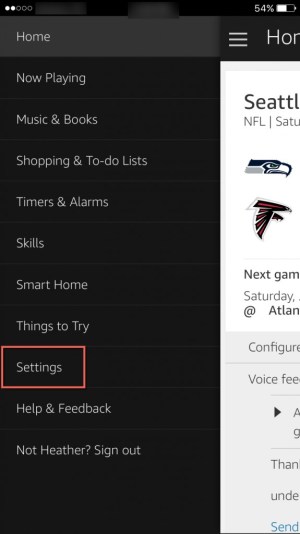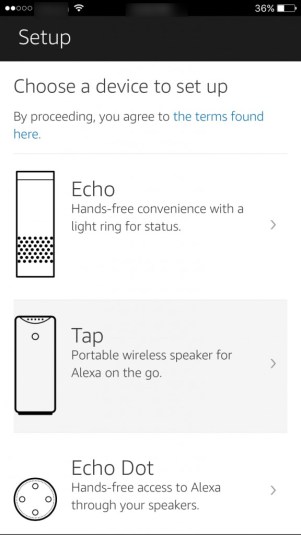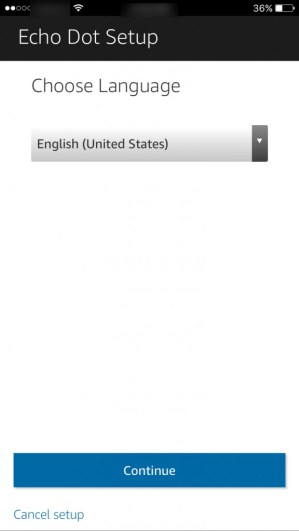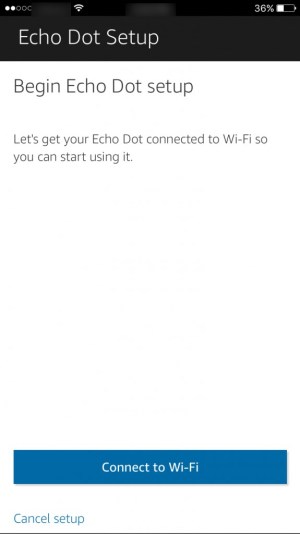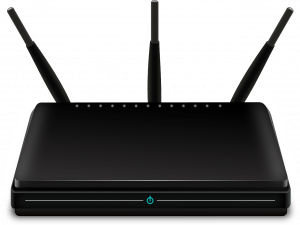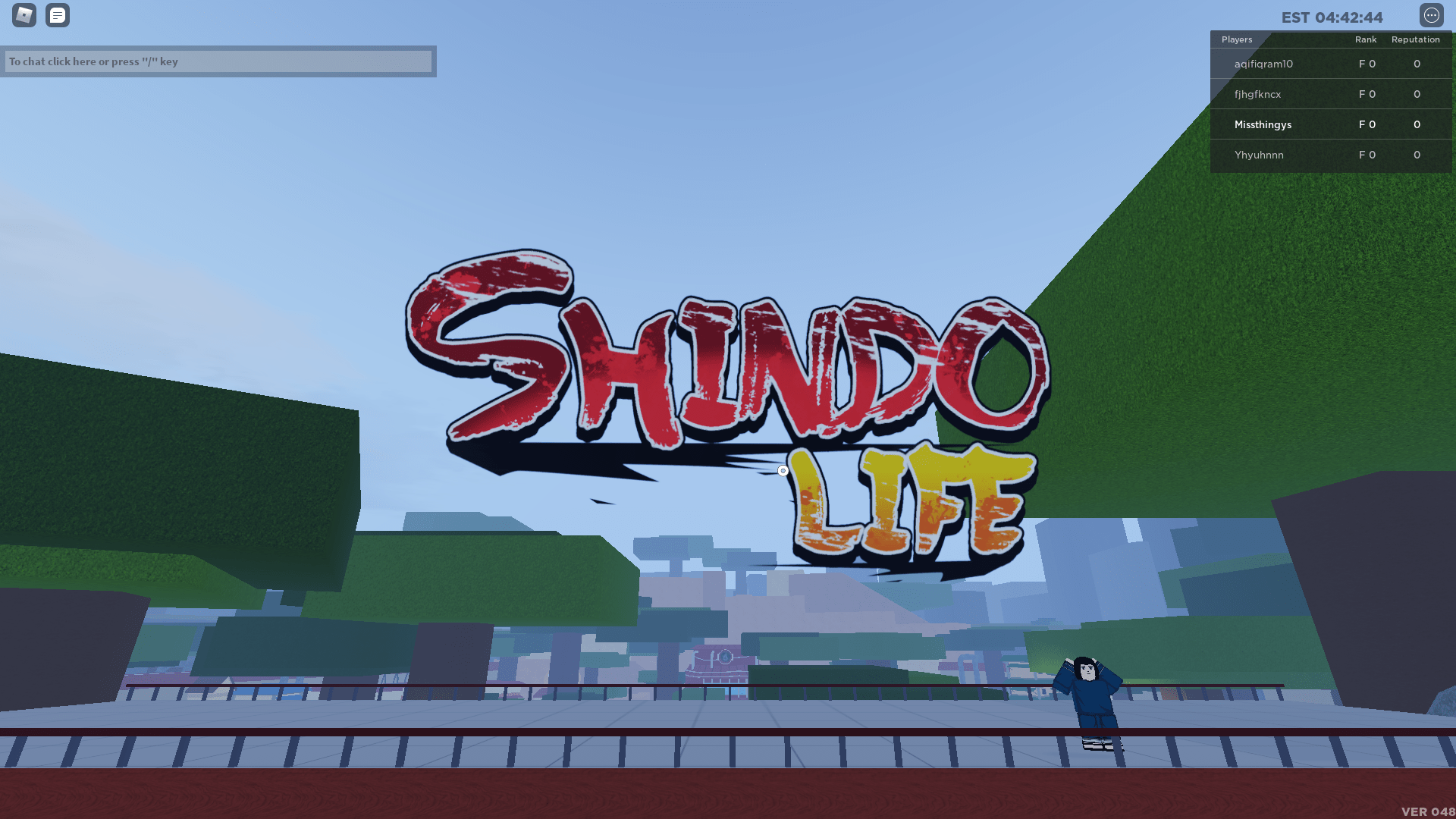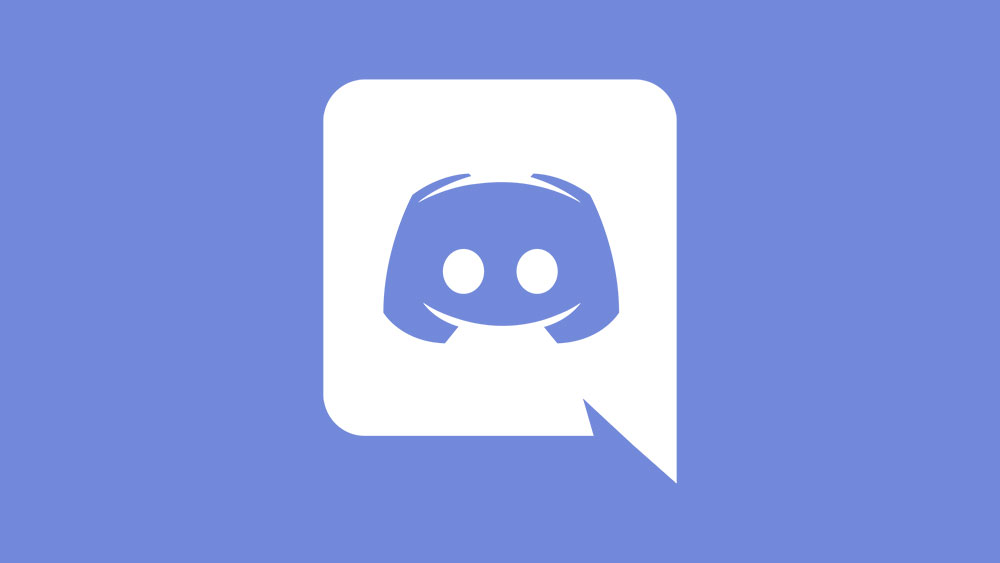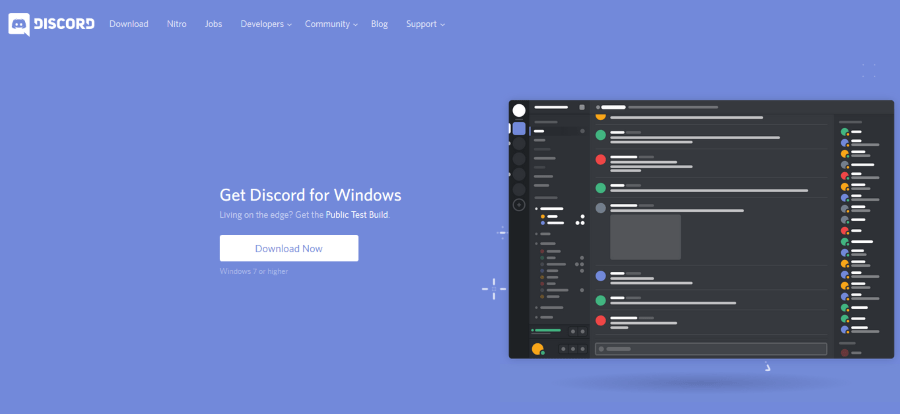Amazon Echo는 수천 가지 용도로 사용할 수 있는 놀랍고 작은 장치입니다. 그러나 Wi-Fi에 연결되지 않은 새 것이 있거나 Echo가 단순히 Wi-Fi 연결을 중지하면 갑자기 효과적으로 쓸모 없게 됩니다.
![Amazon Echo가 Wi-Fi에 연결되지 않음 [빠른 수정]](http://pics.riverromppf.mobi/wp-content/uploads/internet/2477/txltssbm20.jpg)
작동하는 인터넷 연결이 없으면 Amazon Echo가 말을 하거나 명령을 처리하거나 미디어를 스트리밍하지 않습니다.
종종 Amazon Echo 문제에 대한 해결책은 Amazon Echo 자체의 문제가 아니라 인터넷 연결 문제를 해결하고 해결하는 데 있습니다.
새로운 에코 설정
새로운 Echo를 받은 경우 가장 먼저 해야 할 일은 Echo를 Wi-Fi 연결에 연결하여 즐길 수 있도록 하는 것입니다. 구매를 원하시면 아마존에서 구매 가능합니다.
Amazon Echo는 제대로 작동하기 위해 인터넷에 전적으로 의존하므로 Echo가 제대로 작동하지 않는 경우 인터넷 연결이나 WiFi를 확인해야 합니다.
시작하기 전에 Echo가 연결되어 있는지 확인하십시오. 완전히 충전되지 않았을 수 있으며 설정 프로세스 중에 Echo가 꺼지는 것을 원하지 않을 수 있습니다. 계속하기 전에 Echo 상단의 표시등이 주황색으로 변할 때까지 기다리십시오.
더 일반적인 문제 중 하나라는 점을 감안할 때 장치가 전원에 완전히 연결되어 있는지 확인하는 것이 문제 해결 목록의 맨 위에 있습니다.
그런 다음 WiFi에 연결하고 연결 문제를 해결하는 단계를 진행합니다.
- 스마트폰이나 태블릿에서 Alexa 애플리케이션을 열어 Echo를 무선 네트워크에 연결합니다.
- Alexa 앱의 홈 화면에서 왼쪽 상단 모서리에 있는 세 개의 수평선을 탭합니다. 그런 다음 "설정"을 누릅니다.
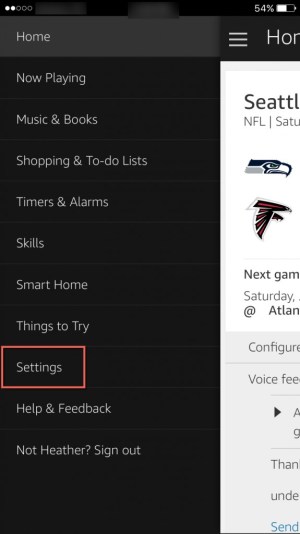
- 그런 다음 "Alexa 장치"에서 "새 장치 설정"을 탭합니다. Wi-Fi에 연결하려는 Echo 장치를 Echo, Tap 또는 Dot 중에서 선택합니다.
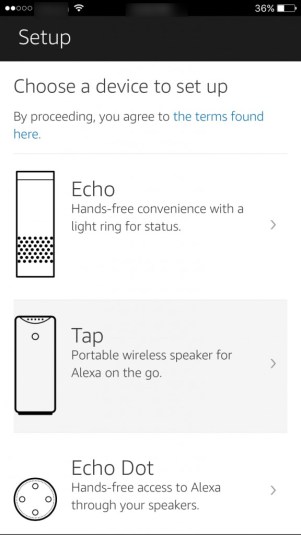
- 그런 다음 언어를 선택하고 파란색 "계속" 버튼을 탭합니다.
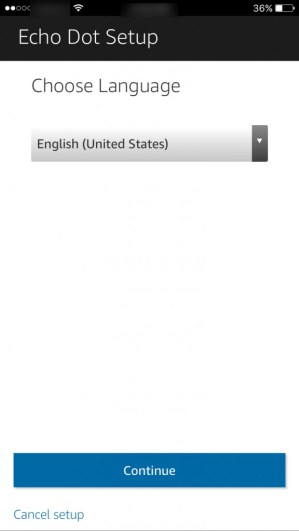
- 다음 화면에서 Echo 장치에 대한 설정을 수행하고 파란색 "Wi-Fi에 연결" 버튼을 클릭합니다. Echo는 준비가 되었을 때 알려줄 것이며 상단 주위에 주황색 고리가 보일 것입니다.
- Echo 표시등이 잠시 후에도 주황색으로 바뀌지 않으면 Echo의 "Action" 버튼(점)을 몇 초 동안 누르고 있습니다. 표시등이 주황색으로 바뀌면 손을 뗀 다음 앱에서 "계속"을 탭합니다.
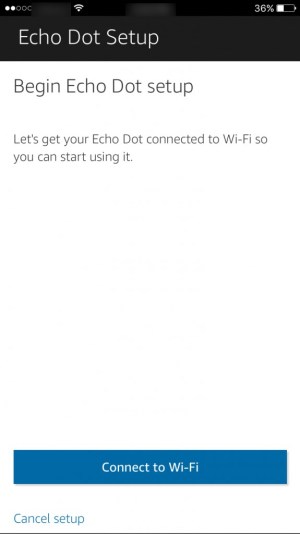
- Echo를 연결할 Wi-Fi 네트워크를 선택하십시오. 그런 다음 해당 네트워크의 암호를 입력합니다.
이제 Amazon Echo가 Wi-Fi 네트워크에 연결되고 연결이 성공하면 소리로 알려야 합니다. 이제 온라인 상태가 되어야 하고 갈 수 있습니다.
Alexa가 인터넷에 연결할 수 없으면 어떻게 해야 합니까?
가장 먼저 확인해야 할 것은 모바일 장치가 사용하려는 Wi-Fi 네트워크에 제대로 연결되어 있는지 확인하는 것입니다. 휴대전화의 설정으로 이동하거나 휴대전화 제어 센터의 Wi-Fi 버튼을 길게 눌러 Wi-Fi 옵션을 엽니다. 올바르게 연결되었는지 확인하고 Alexa 앱을 통해 Echo 장치를 다시 연결해 보십시오.
연결에 실패하면 암호를 올바르게 입력했는지 확인하십시오. 암호가 숨겨져 있기 때문에 문자 중 하나를 잘못 입력하기 쉽습니다.
아래의 문제 해결 팁을 시도하기 전에 다시 연결하고 암호를 다시 입력하기만 하면 됩니다. 물론 모든 대문자가 사람들이 비밀번호를 여러 번 잘못 입력하는 가장 큰 이유일 수 있으므로 CAP LOCK 키가 잠겨 있지 않은지 확인하십시오.
스마트폰을 비행기 모드로 전환한 다음 Wi-Fi에 다시 연결할 수도 있습니다. 휴대전화의 Alexa 앱은 Wi-Fi를 사용하여 Echo를 올바르게 설정하므로 휴대전화를 Wi-Fi에 다시 연결하면 문제를 빠르게 해결할 수 있습니다.
Echo Dot에 문제가 있는 경우 Amazon Dot 장치 등록 오류를 수정하는 방법을 확인하십시오.
또한 두 개 이상의 무선 네트워크 연결이 있는 경우 초기 Wi-Fi 연결에서 시도가 여전히 실패하면 다른 연결을 시도합니다.
내 Echo DOT이 WiFi에 연결되지 않는 이유는 무엇입니까?
초기 설정을 수행한 후 언제든지 Amazon Echo 상단 주위에 주황색 링이 표시되면 인터넷에 연결되어 있지 않다는 것을 알려주려는 것입니다.

Echo가 WiFi에 연결되어 있다고 해서 케이블 또는 DSL 모뎀과 인터넷 간의 연결이 작동한다는 의미는 아닙니다.
Echo가 WiFi에 다시 연결을 시도하고 WiFi가 인터넷에 다시 연결을 시도하지만 실패할 수 있습니다.
Amazon Echo와 인터넷 간의 Wi-Fi 연결을 다시 얻으려면 연결을 다시 설정해야 합니다.
Alexa 앱을 사용하여 Echo 장치를 설정하고 있으므로 전화기가 Wi-Fi에 연결되어 있지 않으면 Alexa 장치가 어디에 연결해야 할지 알 수 없습니다. Wi-Fi가 켜져 있고 휴대전화에 연결되어 있는지 확인합니다.
Amazon Echo 및 무선 연결에서 이러한 문제가 발생한 원인은 무엇입니까? 아래에서 가능한 문제와 쉽게 해결할 수 있는 방법을 살펴보겠습니다.
에코 연결 문제에 대한 기타 가능한 수정 사항
Echo가 인터넷에 연결되어 있지 않거나 WiFI에 연결되어 있지 않은 경우. WiFi 연결은 Echo와 모뎀 또는 라우터 간에 이루어지며 인터넷 연결은 모뎀과 인터넷 간에 이루어집니다.
다시 연결될 때까지 다음 단계를 순서대로 따르세요.
- 라우터가 연결되어 있고 인터넷에 연결되어 있는지 확인하십시오. Wi-Fi에 연결하고 다른 장치에서 인터넷에 액세스할 수 있습니까? 그렇지 않다면 문제는 라우터나 모뎀에 있습니다. 두 장치의 플러그를 뽑고 15초 동안 기다렸다가 다시 꽂습니다.
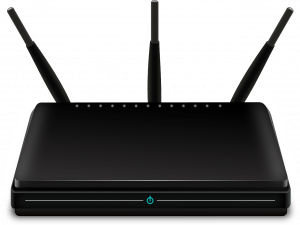
- 그래도 작동하지 않으면 Echo로 동일한 작업을 시도하십시오. 전원 버튼을 사용하여 완전히 끄고 15초 동안 기다렸다가 다시 켜십시오. 인터넷에 자동으로 다시 연결되는지 확인하려면 잠시 기다리십시오.
- 아직 연결이 안되나요? 좌절하지 마십시오. Echo를 처음 설정할 때 Amazon 계정에 무선 암호를 저장했을 수 있습니다. 최근에 Wi-Fi 비밀번호를 변경했다면 Echo에 연결할 수 없습니다. Alexa 앱을 열고 비밀번호를 업데이트하기만 하면 자동으로 다시 연결됩니다.
- 듀얼 밴드 모뎀을 사용하는 경우 두 개의 Wi-Fi 네트워크가 설정되어 있을 수 있습니다. 두 주파수는 서로 다른 용도에 최적화되어 있습니다. 5GHz 주파수는 더 안정적인 연결을 제공하고 2.4GHz 주파수는 멀리 떨어져 있는 장치에 더 좋습니다. Echo가 연결되는지 확인하려면 다른 네트워크로 전환해 보십시오.
- 라우터가 장치를 차단하고 있지 않은지 확인하십시오. 많은 라우터는 보안을 위해 새 장치의 연결을 허용하지 않습니다. 라우터에 로그인하고 Echo에 참여 권한이 있는지 확인하십시오.
- 여전히 작동하지 않습니까? Echo의 위치를 변경해 보십시오. 먼저 신호를 방해할 수 있는 모든 무선 장치에서 멀리 떨어뜨립니다. 그런 다음 간섭을 피하기 위해 가구 위와 같이 더 높이 이동합니다. 마지막으로 Echo가 무선 라우터에서 너무 멀리 떨어져 있거나(30피트 이내가 이상적임) 신호가 특히 강하지 않은 집의 일부일 수 있습니다. Echo를 무선 라우터 바로 옆과 같은 더 나은 위치로 이동해 보십시오. 팁: 또는 무선 확장기를 사용하여 라우터 범위를 확장할 수 있습니다.
Alexa를 공장 기본값으로 어떻게 재설정합니까?
다른 모든 방법이 실패하면 Amazon Echo를 공장 설정으로 재설정할 수 있습니다. 많은 문제를 해결하므로 기술적인 문제를 해결하는 시도되고 진정한 방법인 이유가 있습니다.
공장 기본값으로 재설정하는 프로세스는 1세대 및 2세대 Echos에서 다릅니다.
1세대 Echo의 경우 다음 단계를 사용하여 재설정합니다.
- 클립과 같은 얇은 물건을 사용하여 기기 하단에 있는 리셋 버튼을 길게 누릅니다. Echo 상단의 조명 링이 주황색으로 변한 다음 파란색으로 변합니다.
- 버튼을 놓으면 표시등이 꺼지고 주황색이 됩니다. 이제 위에서 설명한 프로세스에 따라 Wi-Fi 연결을 처음부터 설정하십시오.
2세대 Echo의 경우 다음 단계를 사용하여 재설정하십시오.
- 장치의 "볼륨 작게" 및 "마이크 끄기" 버튼을 길게 누릅니다. 표시등이 약 20초 동안 주황색으로 바뀌었다가 파란색으로 바뀝니다.
- 버튼을 놓으면 표시등이 꺼지고 주황색이 됩니다. 이제 위에서 설명한 프로세스에 따라 Wi-Fi 연결을 처음부터 설정하십시오.
3세대 Echo의 경우 다음 단계를 사용하여 재설정하십시오.
- 길게 누르기 동작 버튼을 약 30초 동안 또는 표시등이 주황색으로 깜박일 때까지 누른 다음 꺼집니다.
- 그런 다음 라이트 링이 다시 켜질 때까지 기다렸다가 파란색으로 켜십시오.
- 마지막으로 라이트 링이 다시 주황색으로 바뀌고 Echo가 설정 모드로 들어갑니다.
Amazon Echo를 Wi-Fi에 연결하는 데 여전히 문제가 있는 경우 Amazon에 문의하여 추가 도움을 받을 수 있습니다.
자주 묻는 질문
Echo와의 연결 문제는 재미가 없습니다. Alexa가 제대로 작동하지 않으면 좌절하기 쉽습니다. 이 섹션에서는 Echo 장치를 최대한 활용하는 데 도움이 되는 질문을 더 추가했습니다.
Amazon은 Echo 장치에 대한 보증을 제공합니까?
Echo 장치에 문제가 있다고 가정하면 Amazon은 1년 제한 보증을 제공합니다. 아직 1년 보증 기간이 남아 있는 경우 이 웹사이트를 방문하여 클레임 제출에 대한 자세한 정보를 확인할 수 있습니다.
Echo가 리퍼브 모델이 아니고 물리적 손상이 없는 한 교체 장치에 대한 청구를 제기하는 것은 문제가 되지 않습니다.
Echo가 Wi-Fi에 연결되어 있는지 어떻게 알 수 있습니까?
'Alexa'라고 말하거나 깨우기 단어를 말하면 Alexa가 파란색으로 켜지고 응답해야 합니다. 주황색 또는 보라색 표시등 고리가 보이면 인터넷 연결과 관련된 작업을 수행하는 데 문제가 있는 것입니다.